手机签名手写 word文档在手机上手写签名教程
日期: 来源:泰尔达游戏网
在现代社会手机已经成为人们生活中不可或缺的一部分,而随着科技的不断发展,手机的功能也在不断升级,其中手机签名手写word文档在手机上手写签名教程更是备受关注。通过这一教程,不仅能够更加方便快捷地完成文件签名,还能够提升个人工作效率和专业形象。让我们一起掌握这项技能,让手机成为我们工作生活中的得力助手。
word文档在手机上手写签名教程
步骤如下:
1.下载安装wps office,启动wps office
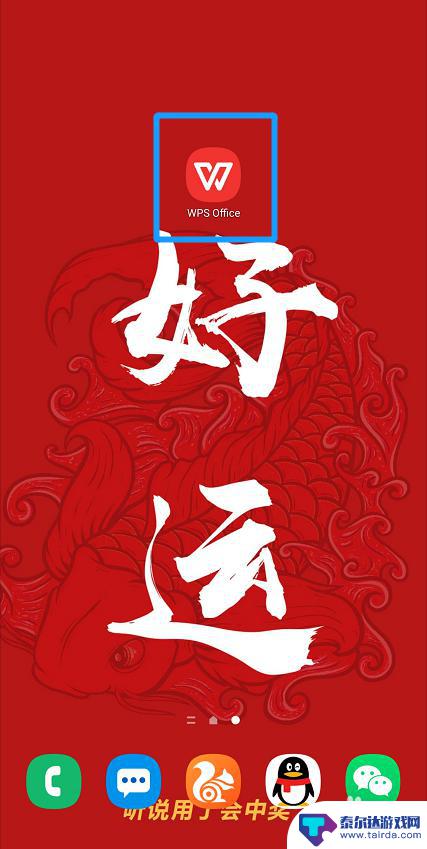
2.找到需要签名的文件并打开
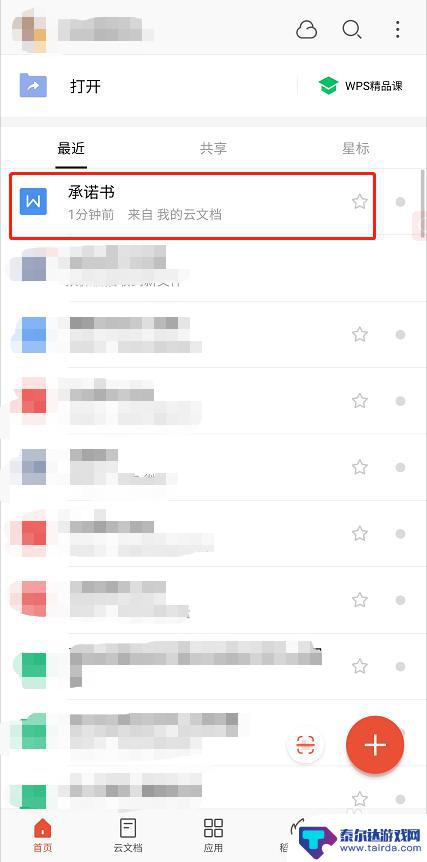
3.进入后点击【编辑】打开编辑模式
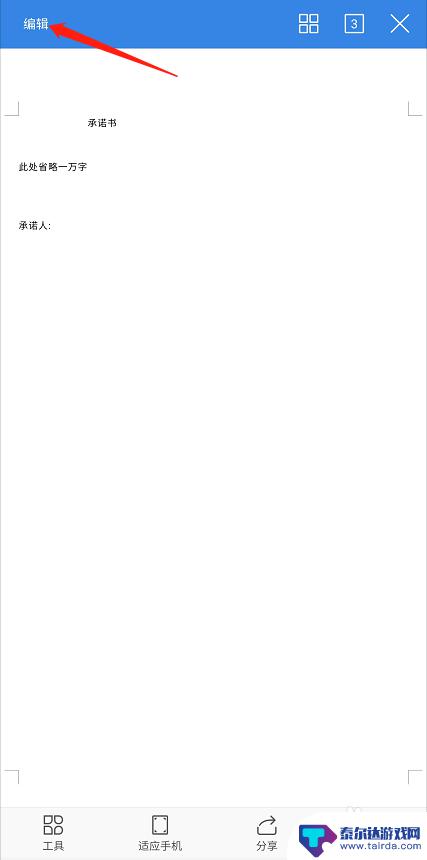
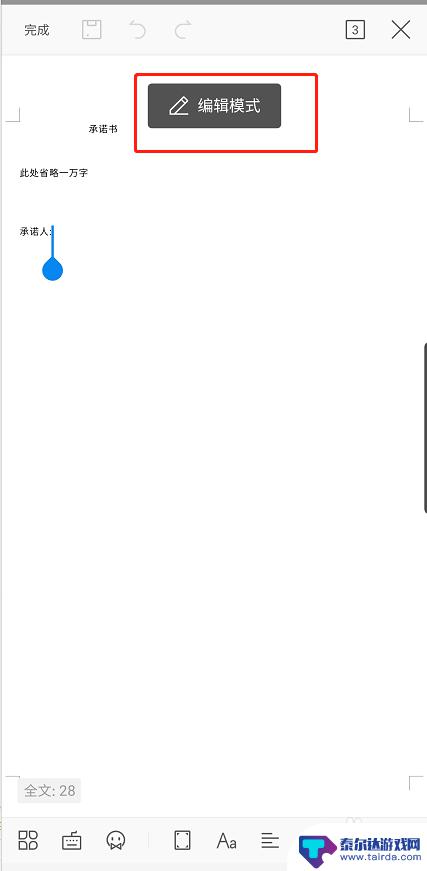
4.点击下方工具栏第一个按钮
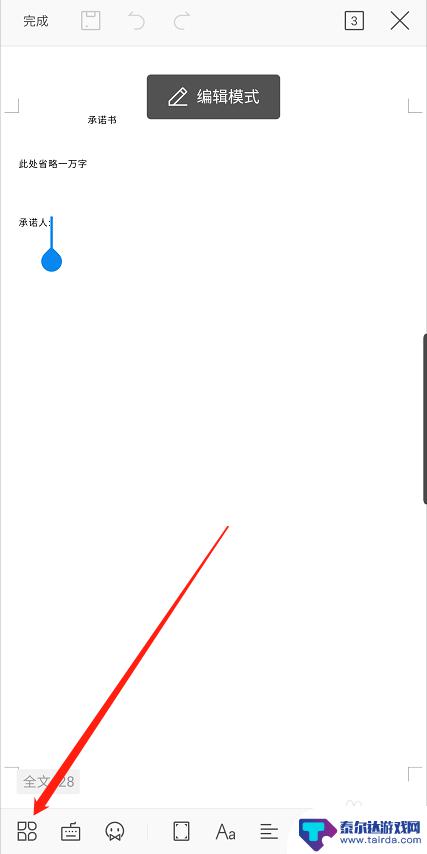
5.按住导航向左拖动出现【画笔】选项,并点击【画笔】
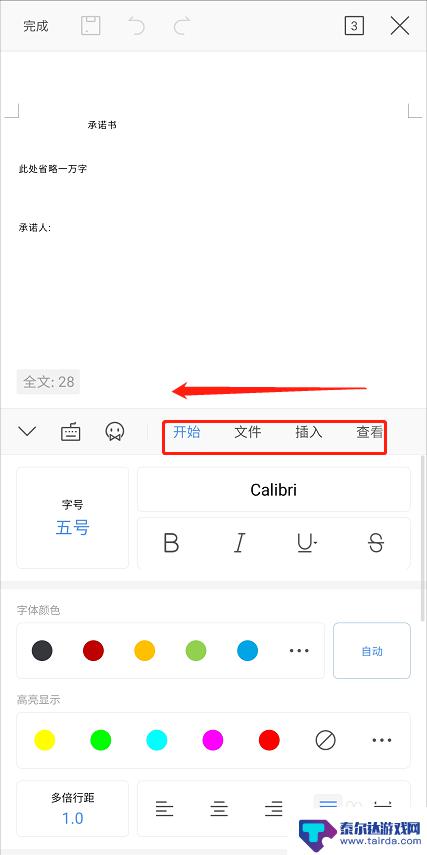
6.将【使用手指】开启
选择画笔、颜色、线条粗细
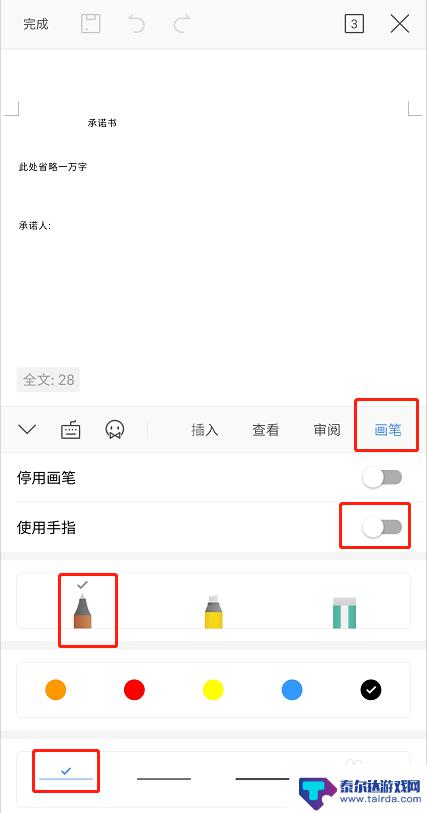
7.在文档对应位置签名
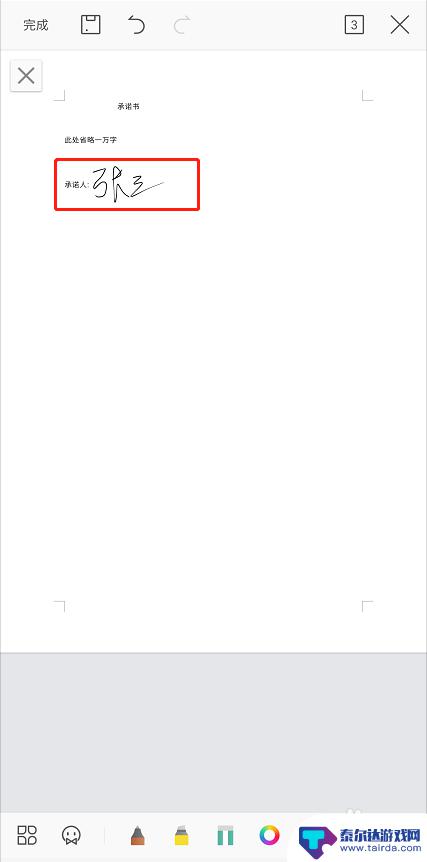
8.签名完成后点击左上角【完成】
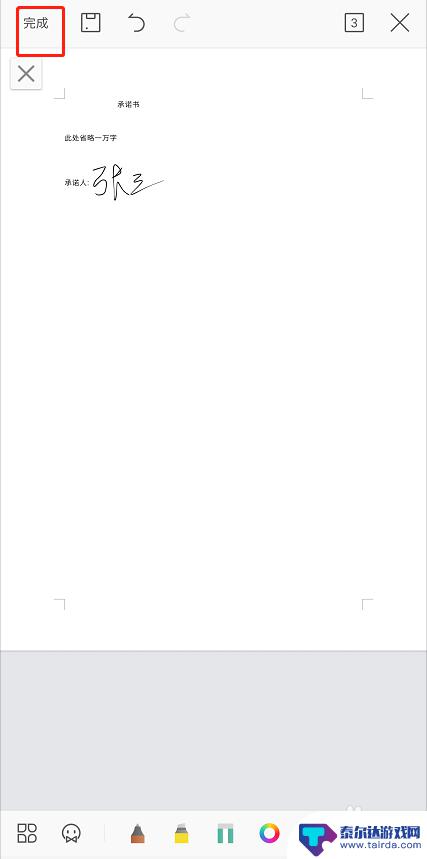
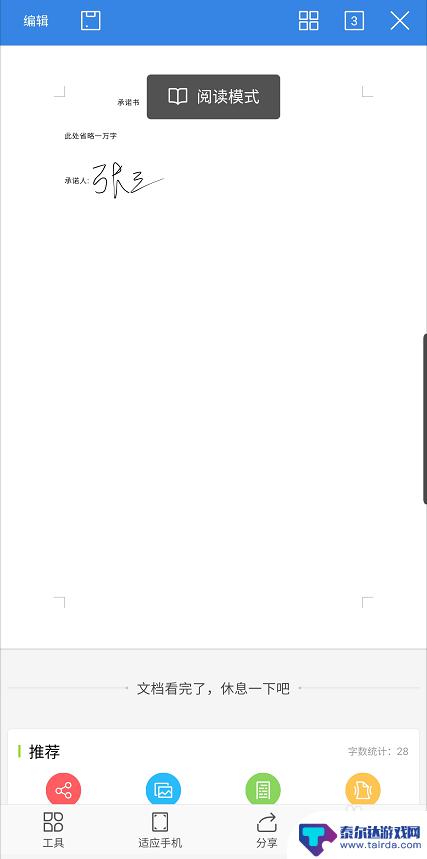
9.点击【保存】完成签名
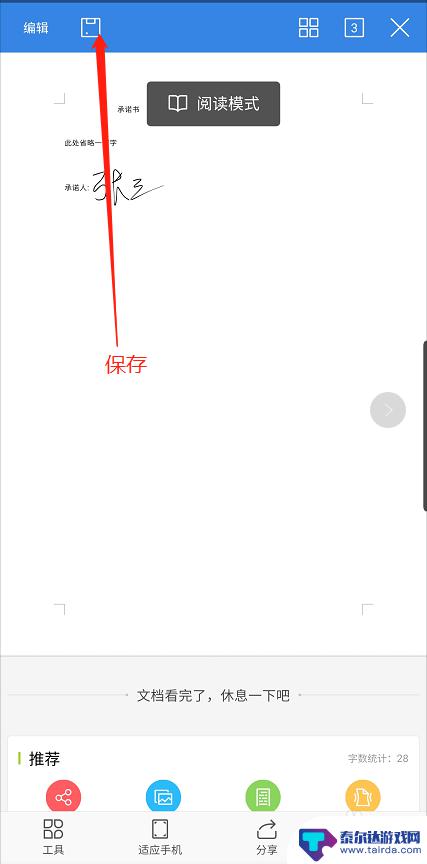
以上是手机签名手写的全部内容,如果有任何不清楚的地方,用户可以参考一下小编的步骤进行操作,希望对大家有所帮助。















